win10升级助手怎么下载 win10系统如何下载安装助手
更新时间:2023-02-14 15:50:56作者:qin
许多用户在使用win10纯净版计算机上网时都不太熟练,包括想升级一下我们的win10电脑系统来使用都非常的吃力,这时候电脑的升级助手就能够帮助到我们很多,但是我们的计算机上没有升级助手该怎么办呢?别担心,下面我就来教一教大家win10系统如何去下载升级助手。
1、首先我们最好注册过微软的insider预览体验会员,然后我们进入insder会员页面,然后我们选择点击登陆按钮。
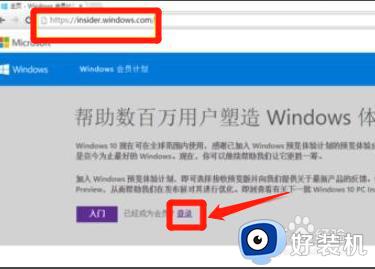
2、之后我们输入自己的insider会员账号,然后我们选择点击登陆的按钮,之后我们登陆成功,选择点击获取windows10的选项按钮。
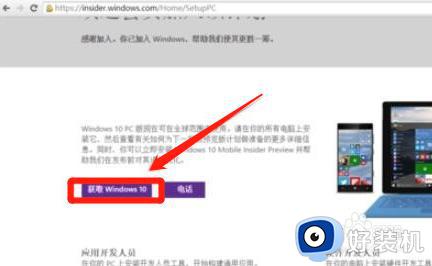
3、之后我们选择点击进入工具助手的页面,然后我们选择是要32位还是64位,之后我们等待下载完成,然后我们下载保存在电脑的硬盘驱动器。
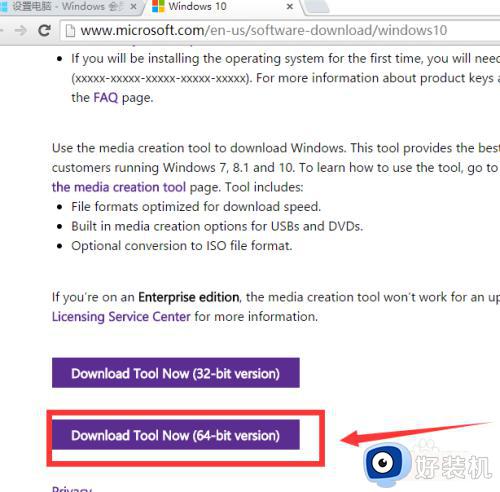
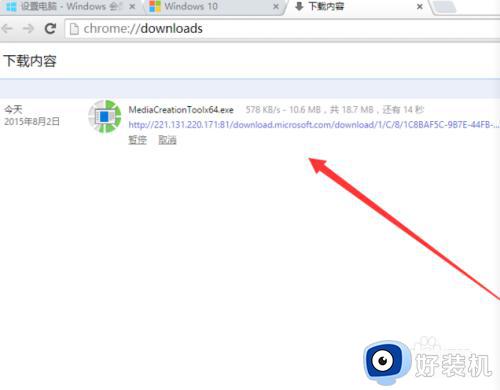
4、之后我们下载完成后,选择点击右键,选择点击以管理员身份运行,之后我们可以升级或下载win10安装介质。
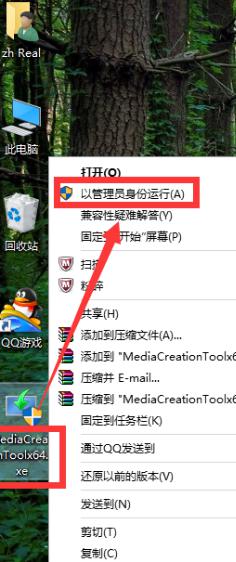
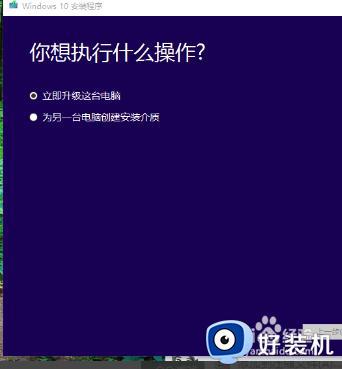
以上就是小编为您带来的关于win10系统如何下载安装助手的全部内容,跟着上面的步骤一步步来进行操作吧,想要更过多资讯请关注好装机。
win10升级助手怎么下载 win10系统如何下载安装助手相关教程
- 百度win10升级助手如何下载 百度win10升级助手的下载方法
- win10系统升级怎么用微软win10升级助手操作
- win10如何禁用程序兼容助手服务 两种禁用win10程序兼容助手服务方法
- win10更新助手打不开怎么办 win10更新助手无法打开处理方法
- win10电脑助手小娜怎么关闭 win10电脑助手小娜关闭的方法
- win10系统易升是干嘛的 win10易升工具的使用方法介绍
- win10 专注助手如何永久关闭 win10系统关闭专注助手的步骤
- 怎么关闭win10程序兼容性助手 win10程序兼容性助手如何关闭
- win10的便签如何打开 win10便签怎么调出来
- 如何关闭win10专注助手 win10关闭专注助手设置方法
- win10拼音打字没有预选框怎么办 win10微软拼音打字没有选字框修复方法
- win10你的电脑不能投影到其他屏幕怎么回事 win10电脑提示你的电脑不能投影到其他屏幕如何处理
- win10任务栏没反应怎么办 win10任务栏无响应如何修复
- win10频繁断网重启才能连上怎么回事?win10老是断网需重启如何解决
- win10批量卸载字体的步骤 win10如何批量卸载字体
- win10配置在哪里看 win10配置怎么看
win10教程推荐
- 1 win10亮度调节失效怎么办 win10亮度调节没有反应处理方法
- 2 win10屏幕分辨率被锁定了怎么解除 win10电脑屏幕分辨率被锁定解决方法
- 3 win10怎么看电脑配置和型号 电脑windows10在哪里看配置
- 4 win10内存16g可用8g怎么办 win10内存16g显示只有8g可用完美解决方法
- 5 win10的ipv4怎么设置地址 win10如何设置ipv4地址
- 6 苹果电脑双系统win10启动不了怎么办 苹果双系统进不去win10系统处理方法
- 7 win10更换系统盘如何设置 win10电脑怎么更换系统盘
- 8 win10输入法没了语言栏也消失了怎么回事 win10输入法语言栏不见了如何解决
- 9 win10资源管理器卡死无响应怎么办 win10资源管理器未响应死机处理方法
- 10 win10没有自带游戏怎么办 win10系统自带游戏隐藏了的解决办法
